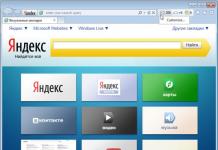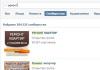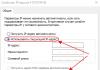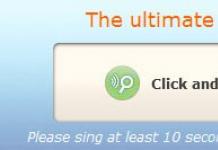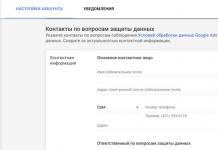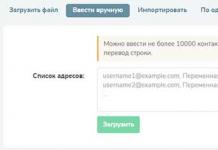پیش از این، ایالت درک نسبتاً متوسطی از اینترنت داشت، بنابراین از نظر قانونی با کاربران تداخل نداشت. امروزه، هنگام قدم زدن در شبکه جهانی وب، به طور فزاینده ای می توانید با این عبارت مواجه شوید: "این سایت در فهرست سایت های ممنوعه گنجانده شده است" یا "ISP شما دسترسی را مسدود کرده است."
بنابراین، اگر می خواهید آزادی عمل کامل را در اینترنت به دست آورید و سطح دیگری از محافظت را به دست آورید، قطعاً باید با فناوری شبکه های خصوصی مجازی - VPN آشنا شوید.
VPN: مدت و اصل عملکرد
شبکه خصوصی مجازی (VPN) نام فناوری است که امکان ایجاد و همپوشانی یک یا چند شبکه را در بالای هر شبکه کاربری دیگر فراهم می کند.
حالا، یک VPN دقیقا چگونه کار می کند؟ رایانه شما دارای یک آدرس IP خاص است که دسترسی به سایت های خاصی را مسدود می کند. شما فناوری VPN را از طریق برنامه یا برنامه افزودنی فعال می کنید. VPN آدرس شما را به آدرسی از سروری در کشور دیگری (به عنوان مثال هلند یا آلمان) تغییر می دهد.
سپس یک اتصال امنیتی ایجاد می شود که توسط ارائه دهنده مسدود نمی شود. در نتیجه، شما یک پروتکل امن دریافت می کنید که از طریق آن می توانید آزادانه و کاملاً ناشناس از هر سایت اینترنتی بازدید کنید.
ساختار و انواع فناوری
کل فناوری در دو لایه کار می کند. اولی یک شبکه داخلی است، دومی یک شبکه خارجی است. هنگامی که به فناوری متصل می شوید، سیستم شبکه شما را شناسایی می کند و سپس یک درخواست احراز هویت ارسال می کند. این فناوری بسیار شبیه به مجوز در برخی از شبکه های اجتماعی است، فقط در اینجا همه چیز از طریق پروتکل های امن و بدون مشارکت ارائه دهنده انجام می شود.
خود شبکه های مجازی نیز به چند دسته تقسیم می شوند. طبقه بندی اصلی بر اساس درجه حفاظت است، یعنی کاربر می تواند از VPN های پولی و رایگان استفاده کند.
تفاوت بین آنها اتصال امن است. به عنوان مثال، سیستم های اشتراک پروتکل های امنی مانند PPTP، IPSec و موارد دیگر را در اختیار شما قرار می دهند. در حالی که VPN های رایگان اغلب فقط کانال های "معتمد" را ارائه می دهند. یعنی خود شبکه شما باید از محافظت بالایی برخوردار باشد و VPN فقط سطح محافظت را افزایش می دهد.
صادقانه بگویم، بزرگترین نقطه ضعف خدمات رایگان VPN حتی امنیت نیست، بلکه ثبات و سرعت اتصال است. از طریق یک VPN رایگان، اینترنت به احتمال زیاد بسیار کند کار می کند و همیشه پایدار نیست.
اشتراک VPN های پولی بیش از 10 دلار در ماه نیست، اما هر کاربر به آن نیاز ندارد. برای کارهای معمولی هیچ فایده ای در خرید اکانت های Premium وجود ندارد.
دلایل استفاده از VPN
هر کاربر باید از فناوری VPN استفاده کند، و در اینجا دلیل آن است:
- حفاظت از داده ها.مخصوصاً برای آن دسته از کاربرانی که دوست دارند به اتصال Wi-Fi "رایگان" همسایه متصل شوند و سپس متوجه شوند که اطلاعات کارت آنها به سرقت رفته است مناسب است. چنین موقعیت هایی شامل تجمع در کافه ها و به طور کلی در هر مکان با وای فای رایگان است.
- ناشناس بودن کاملهنگامی که یک برگه جدید را با یک وب سایت باز می کنید، این عمل در سرور ارائه دهنده نمایش داده می شود، بنابراین سفر شما در اینترنت می تواند توسط هر کارمند شرکت ردیابی شود. با روشن کردن VPN، سابقه مرور خود را پنهان خواهید کرد زیرا از آدرس IP دیگری استفاده می کنید.
- امکان گشت و گذار در اینترنت بدون هیچ مانعی.کتابسازان، کازینوهای آنلاین، تورنت ها، انجمن ها، سایت های بزرگسالان - تمام "زیرزمینی" اینترنت دوباره در دسترس شما است، همه چیز مانند روزهای قدیم است.
- استفاده از منابع خارجیالبته بعید است که از خدمات انگلیسی زبان مانند hulu.com استفاده کنید، اما با این وجود، دسترسی کامل به تمام سایت های محبوب در سراسر جهان برای شما فراهم شده است.
چگونه از VPN در رایانه استفاده کنیم؟
بیایید شرایطی را در نظر بگیریم که از یک مرورگر معمولی استفاده می کنیم و می خواهیم از سایت های مسدود شده بازدید کنیم. در این شرایط می توانید دو راه را طی کنید:
- کلاینت (برنامه) VPN را روی رایانه شخصی خود نصب کنید.
- افزونه مرورگر را از طریق Webstore اضافه کنید.
یا گزینه اول یا دوم - آنها به راحتی اجرا می شوند، اما برای تصویر کامل، اجازه دهید هر دو را در نظر بگیریم.
شما همچنین می توانید از رایگان استفاده کنید.
برای نصب یک سرویس گیرنده VPN، باید یک برنامه را در اینترنت دانلود کنید، به عنوان مثال، "Betternet". فایل نصب را اجرا کرده و کلاینت را نصب کنید. ما آن را راه اندازی می کنیم، کلیک می کنیم: "اتصال" و تمام. مشکل این است که برنامه به طور خودکار یک آدرس IP تصادفی به ما می دهد و ما نمی توانیم کشوری را انتخاب کنیم، اما فقط با فشار دادن یک دکمه در حال حاضر از VPN استفاده می کنیم. و یکی دیگر از معایب نیاز به راه اندازی مداوم برنامه است، با این حال، برخی از مشتریان توانایی راه اندازی آن را به طور همزمان با سیستم عامل دارند.
راه دوم اضافه کردن پسوند است. نقطه ضعف در اینجا این است که اغلب برای استفاده از آن ثبت نام لازم است، به علاوه افزونه ها قابلیت خراب شدن را دارند. اما استفاده از برنامه افزودنی بسیار ساده تر است - روی نماد در مرورگر کلیک کنید، کشور را انتخاب کنید و سود ببرید. در حال حاضر، هزاران برنامه مشابه وجود دارد، شما می توانید هر یک از آنها را انتخاب کنید، به عنوان مثال، "Hotspot Shield". پسوند را به مرورگر خود اضافه کنید، ثبت نام کنید و دیگر مشکل فنی وجود نخواهد داشت.
به عنوان مثال، نحوه کار افزونه ZenMate VPN در مرورگر به این صورت است:

در مورد افزونه های VPN برای مرورگرهای مختلف در مقاله نوشتیم: .
چگونه از VPN در دستگاه های تلفن همراه استفاده کنیم؟
ما به دستگاه هایی نگاه خواهیم کرد که دارای سیستم عامل های محبوب هستند، به عنوان مثال، iOS یا Android.
استفاده از VPN در تلفن های هوشمند یا تبلت ها نیز بسیار ساده است، یعنی از طریق برنامه های تلفن همراه. مشکل این است که برخی از برنامه ها به حقوق ریشه نیاز دارند و اینها دردسرهای اضافی هستند، به علاوه امکان تبدیل تلفن به "آجر". بنابراین به دنبال برنامه هایی باشید که نیازی به داشتن حقوق ریشه ندارند. برای مثال در اندروید OpenVPN و در iOS Cloak است. همچنین می توانید از نسخه رایگان و اثبات شده در iPhone و iPad استفاده کنید. من خودم بعضی وقتا ازش استفاده میکنم عالیه

فناوری دانلود بسیار ساده است: برنامه را از Play Market یا AppStore دانلود کرده و آن را بر روی دستگاه خود نصب کنید. بعد، VPN را فعال می کنیم، یک نمایه را انتخاب می کنیم (از آنجا آدرس IP را دریافت می کنیم)، سپس اتصال برقرار می کنیم و تمام. اکنون از طریق یک VPN در حال گشت و گذار در اینترنت هستید که برنامه مورد استفاده شما در مورد آن به شما اطلاع می دهد.
اکنون میدانید که فناوری اتصال VPN چگونه پیادهسازی میشود، و اکنون تجربه آنلاین شما امنتر، ناشناستر و مهمتر از همه - در دسترس و نامحدود خواهد شد.
تلگرام مسدود شده است، پروکسی های رایگان و VPN ها به دلیل هجوم زیاد کاربران به طور متناوب کار می کنند یا به طور کلی بدون توضیح کار نمی کنند، مانند.
ابزارهای پولی همچنین می توانند در هر زمان ناپدید شوند: قانون ممنوعیت ناشناس و VPN ها مدت ها پیش تصویب شد، اما هنوز اعمال نشده است. در این شرایط، تنها تضمین آزادی در اینترنت، VPN خودتان است. Lifehacker به شما می گوید که چگونه آن را در 20 دقیقه تنظیم کنید.
انتخاب هاست
برای راه اندازی VPN، به یک سرور مجازی خصوصی مجازی - VPS نیاز دارید. شما می توانید هر ارائه دهنده میزبانی را انتخاب کنید، به شرطی که شرایط زیر وجود داشته باشد:
- سرور در کشوری قرار دارد که تحت صلاحیت مقامات روسیه نیست، اما کاملاً به مکان واقعی شما نزدیک است.
- حافظه دسترسی تصادفی (RAM) باید حداقل 512 مگابایت باشد.
- سرعت رابط شبکه 100 مگابایت بر ثانیه و بالاتر است.
- ترافیک شبکه - 512 گیگابایت و بالاتر یا نامحدود.
مقدار فضای اختصاص داده شده هارد دیسک و نوع درایو مهم نیست. شما می توانید یک راه حل مناسب برای 3-4 دلار در ماه پیدا کنید.
هنگام خرید سرور، KVM را انتخاب کنید. OpenVZ و Xen نیز در صورت اتصال TUN مناسب هستند - باید در این مورد از خدمات فنی ارائه دهنده میزبانی وب بپرسید.
نیازی به انجام هیچ گونه دستکاری اضافی با KVM نیست، اگرچه برخی از ارائه دهندگان میزبانی ممکن است توانایی ایجاد VPN در آن را محدود کنند. شما همچنین می توانید این موضوع را با خدمات پشتیبانی روشن کنید.
هنگام راهاندازی سرور، میتوانید هر مقداری را در مورد «نام میزبان» وارد کنید: به عنوان مثال، تست.تست. پیشوندهای NS1 و NS2 نیز مهم نیستند: ما می نویسیم ns1.testو ns2.test.
سیستم عامل - CentOS 7.4 64 بیتی یا هر توزیع دیگری، هیچ تفاوت اساسی در تنظیمات وجود ندارد. اگر می ترسید حجم موجود کافی نباشد، ترافیک شبکه را روی 512 گیگابایت بگذارید یا حجم اضافی را انتخاب کنید. مکان - هر چه نزدیک تر، بهتر است. هلند انجام خواهد داد.

پس از پرداخت، یک ایمیل با تمام داده های لازم برای راه اندازی VPN دریافت خواهید کرد. شما فضایی را در یک سرور در کشور دیگری خریداری کرده اید، تنها چیزی که باقی می ماند این است که تمام ترافیک را به آن هدایت کنید.
راه اندازی VPN
برای اتصال به سرور و ارسال دستورات از برنامه Putty استفاده می کنیم. من لینک آن را در یک ایمیل با جزئیات ثبت نام برای میزبانی دریافت کردم. می توانید برنامه را دانلود کنید. Putty و آنالوگ های آن نیز در macOS موجود هستند، تنظیمات یکسان خواهند بود.
Putty را راه اندازی کنید. در تب Session، در قسمت Host Name، آدرس IP که در نامه آمده را وارد کرده و روی Open کلیک کنید.

هنگامی که یک پنجره هشدار ظاهر شد، روی Yes کلیک کنید. پس از این، کنسول راه اندازی می شود که از طریق آن دستورات را به سرور ارسال می کنید. ابتدا باید وارد شوید - اطلاعات مجوز نیز در نامه میزبان موجود است. ورود خواهد بود ریشه، آن را با دست تایپ کنید. رمز عبور را در کلیپ بورد کپی کنید. برای قرار دادن رمز عبور در کنسول، کلیک راست کرده و Enter را فشار دهید. رمز عبور در کنسول نمایش داده نمی شود، اما اگر وارد شده باشید، اطلاعات مربوط به سیستم یا شماره سرور را مشاهده خواهید کرد.

بین وارد کردن لاگین و رمز عبور نباید زمان زیادی وجود داشته باشد. اگر پیغام خطا ظاهر شد، Putty را مجددا راه اندازی کنید و دوباره امتحان کنید.
برای پیکربندی VPN، از اسکریپت آماده OpenVPN road warrior استفاده کردم. این روش ناشناس بودن کامل را تضمین نمی کند، بنابراین کاربر می تواند به راحتی هنگام ارتکاب اقدامات غیرقانونی پیدا شود. اما برای دور زدن مسدود کردن کافی است. اگر همه سرویسهای VPN از کار بیفتند، تا زمانی که من هزینه میزبانی را پرداخت کنم، این اتصال به کار خود ادامه میدهد.
برای استفاده از اسکریپت، خط wget https://git.io/vpn -O openvpn-install.sh && bash openvpn-install.sh را در کنسول قرار دهید.

پس از افزودن موفقیت آمیز اسکریپت، یک گفتگو با جادوگر راه اندازی شروع می شود. به طور مستقل مقادیر بهینه را پیدا می کند، تنها کاری که باید انجام دهید این است که موافقت کنید یا گزینه مناسب را انتخاب کنید. تمام اقدامات با فشار دادن کلید Enter تایید می شوند. به ترتیب بریم:
- آدرس IP باید با آدرس IP که در نامه از میزبان دریافت کرده اید مطابقت داشته باشد.
- پروتکل پیش فرض را به عنوان UDP بگذارید.
- Port:1194 - موافقم.
- از کدام DNS استفاده کنید - Google را انتخاب کنید. پاک کردن 1 ، نوشتن 3 و Enter را فشار دهید.
- نام مشتری - نام کاربری را وارد کنید. می توانید ترک کنید مشتری.
- هر کلیدی را فشار دهید - دوباره Enter را فشار دهید و منتظر بمانید تا تنظیمات کامل شوند.
پس از تکمیل تنظیمات، باید یک فایل ایجاد کنید که از طریق آن به VPN متصل شوید. دستور cat ~/client.ovpn را وارد کنید.

محتویات فایل در کنسول ظاهر می شود. به سمت دستور cat ~/client.ovpn بروید و هر چیزی را که در زیر ظاهر می شود به جز آخرین خط انتخاب کنید. انتخاب باید به پایان برسد. برای کپی کردن یک قطعه، Ctrl + V را فشار دهید.

Notepad را راه اندازی کنید، قطعه کپی شده را پیست کنید و فایل را با نام روی دسکتاپ خود ذخیره کنید client.ovpn.

در حال اتصال به سرور
برای اتصال با استفاده از فایل ایجاد شده، به یک کلاینت OpenVPN نیاز دارید. نسخه کامپیوتر قابل دانلود است. برنامه را دانلود و نصب کنید، اما آن را اجرا نکنید. روی فایل کلیک راست کنید client.ovpnو Start OpenVPN را انتخاب کنید.

یک پنجره کنسول با اتصال اولیه ظاهر می شود. اگر اتصال موفقیت آمیز بود، وضعیت Initialization Sequence Completed در زیر ظاهر می شود. در طول فرآیند اتصال، ممکن است یک پنجره انتخاب شبکه ظاهر شود، روی شبکه عمومی کلیک کنید.

برای اطمینان از صحت اتصال، . باید با چیزی که میزبان در نامه نوشته است مطابقت داشته باشد. برای توقف ارسال درخواست به سروری در کشور دیگر، پنجره OpenVPN را ببندید.
OpenVPN همچنین مشتریانی برای دستگاه های تلفن همراه دارد.
برای برقراری ارتباط، فایل را به حافظه تلفن انتقال دهید client.ovpn. برنامه را اجرا کنید و OVPN Profile را انتخاب کنید. مسیر فایل را مشخص کنید و نوار لغزنده را به موقعیت "فعال" منتقل کنید.


یک نماد اتصال VPN در بالا ظاهر می شود. برای اطمینان از اینکه ترافیک از طریق یک سرور در کشور دیگری هدایت می شود، هر سرویس بررسی آدرس IP را در مرورگر تلفن همراه خود باز کنید.
VPN (شبکه خصوصی مجازی) اغلب توسط کاربران عادی برای دسترسی به سایت های مسدود شده یا تغییر آدرس IP برای مقاصد دیگر استفاده می شود. ایجاد چنین ارتباطی در رایانه به چهار روش مختلف امکان پذیر است که هر یک شامل انجام الگوریتم خاصی از اقدامات است. بیایید هر گزینه را با جزئیات بررسی کنیم.
اول از همه، توصیه می کنیم که در مورد هدفی که VPN را روی رایانه خود نصب می کنید، تصمیم بگیرید. یک برنامه افزودنی معمولی مرورگر به شما کمک می کند تا یک بلوک ساده را دور بزنید، اما این برنامه به شما امکان می دهد نرم افزار دیگری را راه اندازی کنید که از طریق اینترنت کار می کند. در مرحله بعد، مناسب ترین روش را انتخاب کنید و دستورالعمل های ارائه شده را دنبال کنید.
روش 1: نرم افزار شخص ثالث
نرم افزار رایگانی وجود دارد که به شما امکان می دهد اتصال VPN را راه اندازی کنید. همه آنها تقریباً بر اساس یک اصل کار می کنند، اما دارای رابط های مختلف، تعداد شبکه ها و محدودیت های ترافیکی هستند. بیایید به این روش با استفاده از Windscrib به عنوان مثال نگاه کنیم:
- به صفحه رسمی برنامه رفته و با کلیک بر روی دکمه مربوطه آن را دانلود کنید.
- در مورد گزینه نصب تصمیم بگیرید. بهترین انتخاب برای کاربر معمولی است "نصب اکسپرس"برای جلوگیری از تعیین پارامترهای اضافی.
- بعد، یک هشدار امنیتی ویندوز ظاهر می شود. نصب را با کلیک بر روی آن تایید کنید "نصب".
- منتظر بمانید تا فرآیند تکمیل شود، سپس برنامه را اجرا کنید.
- اگر قبلاً پروفایلی ایجاد کرده اید وارد پروفایل خود شوید یا برای ایجاد پروفایل جدید اقدام کنید.
- شما باید فرم مربوطه را پر کنید، جایی که فقط باید نام کاربری، رمز عبور و ایمیل خود را مشخص کنید.
- پس از تکمیل ثبت نام، یک ایمیل تایید به آدرس مشخص شده ارسال می شود. در پیام، روی دکمه کلیک کنید "ایمیل تایید".
- وارد برنامه شوید و حالت اتصال VPN را شروع کنید.
- پنجره تنظیمات مکان شبکه باز می شود. در اینجا شما باید نشان دهید "شبکه خانگی".
- تنها چیزی که باقی می ماند این است که یک مکان مناسب را مشخص کنید یا آدرس IP پیش فرض را بگذارید.










اکثر برنامههای رایگانی که اتصال VPN ایجاد میکنند محدودیتهای ترافیکی یا مکانی دارند، بنابراین پس از آزمایش نرمافزار، اگر قصد دارید اغلب از آن استفاده کنید، باید نسخه کامل آن را خریداری کنید یا اشتراک خریداری کنید. سایر نمایندگان نرم افزارهای مشابه را در مقاله دیگر ما در لینک زیر بخوانید.
روش 2: پسوند مرورگر
همانطور که در بالا ذکر شد، می توانید با استفاده از یک برنامه افزودنی معمولی مرورگر، مسدود شدن سایت را دور بزنید. علاوه بر این، این روش ساده ترین است و تمام اقدامات فقط در چند دقیقه انجام می شود. بیایید نصب افزونه با استفاده از Hola را به عنوان مثال بررسی کنیم:

تعداد زیادی افزونه مرورگر پولی و رایگان دیگر وجود دارد. در مطالب دیگر ما که در لینک زیر خواهید یافت، آنها را با جزئیات بیشتر بشناسید.
روش 3: مرورگر Tor
یکی از بهترین راه حل ها برای حفظ ناشناس بودن در اینترنت، مرورگر Tor است که علاوه بر این، دسترسی به یک شبه دامنه سطح بالا را فراهم می کند. .پیاز. این بر اساس اصل ایجاد زنجیره ای از آدرس ها کار می کند که از طریق آن سیگنال کاربر به اینترنت عبور می کند. لینک های زنجیره کاربران فعال هستند. نصب این مرورگر وب به صورت زیر انجام می شود:

ثور دارای آنالوگ هایی است که عملکرد آنها تقریباً مشابه است. هر یک از این مرورگرهای وب به تفصیل در مطالب دیگر ما توضیح داده شده است.
روش 4: ابزار استاندارد ویندوز
خدمات زیادی وجود دارد که خدمات اتصال VPN را ارائه می دهد. اگر در یکی از این منابع ثبت نام کرده اید، می توانید یک اتصال را فقط با استفاده از قابلیت های استاندارد سیستم عامل سازماندهی کنید. این کار به این صورت انجام می شود:
- کلیک کنید "شروع"و باز کنید "صفحه کنترل".
- شما باید به منو بروید "مرکز شبکه و اشتراک گذاری".
- در فصل "تغییر تنظیمات شبکه"کلیک کنید "تنظیم یک اتصال یا شبکه جدید".
- یک منو با چهار گزینه اتصال مختلف ظاهر می شود. انتخاب کنید "اتصال به محل کار".
- انتقال داده نیز متفاوت انجام می شود. مشخص كردن "از اتصال اینترنت من (VPN) استفاده کنید".
- اکنون باید آدرسی را که هنگام ثبت نام در سرویس ارائه دهنده خدمات اتصال VPN دریافت کرده اید تنظیم کنید و به مرحله بعدی بروید.
- فیلدها را پر کنید "نام کاربری", "کلمه عبور"و در صورت لزوم "دامنه"، سپس بر روی آن کلیک کنید "وصل کردن". شما باید تمام این اطلاعات را هنگام ایجاد نمایه در سرویسی که استفاده می کردید ارائه می کردید.
- شما نمی توانید بلافاصله VPN را راه اندازی کنید، زیرا هنوز همه تنظیمات پیکربندی نشده اند، بنابراین فقط پنجره ظاهر شده را ببندید.
- دوباره خود را در پنجره تعامل با شبکه ها خواهید دید، جایی که به بخش منتقل خواهید شد "تغییر تنظیمات اداپتور".
- اتصال ایجاد شده را مشخص کنید، روی آن کلیک راست کرده و به آن بروید "خواص".
- بلافاصله روی برگه کلیک کنید "گزینه ها"، جایی که مورد را فعال کنید "فعال کردن دامنه ورود در ویندوز"، که به شما این امکان را می دهد که از وارد کردن نام کاربری و رمز عبور خود در هر بار اتصال خودداری کنید و به پنجره بروید "تنظیمات PPP".
- تیک گزینه LCP extensions را بردارید تا اطلاعات به سرور دسترسی از راه دور ارسال نشود. علاوه بر این، توصیه می شود برای کیفیت اتصال بهتر، فشرده سازی داده های نرم افزار را غیرفعال کنید. گزینه مذاکره اتصال نیز لازم نیست، می توان آن را خاموش کرد. تغییرات را اعمال کنید و به مرحله بعد بروید.
- که در "ایمنی"نوع VPN را مشخص کنید "پروتکل تونل نقطه به نقطه (PPTP)"، V "رمزگذاری داده ها" – "اختیاری (اتصال حتی بدون رمزگذاری)"و مورد را غیرفعال کنید "پروتکل CHAP مایکروسافت نسخه 2". این تنظیم مناسب ترین است و به شبکه اجازه می دهد بدون خرابی کار کند.
- منو را ببندید و دوباره روی کانکشن کلیک راست کرده و انتخاب کنید "وصل کردن".
- یک پنجره اتصال جدید باز می شود. در اینجا تمام داده های مورد نیاز را پر کرده و روی آن کلیک کنید "ارتباط".















این همه است، این روند به پایان رسیده است و کار در سیستم عامل اکنون از طریق یک شبکه خصوصی انجام می شود.
امروز ما به طور مفصل تمام راه های موجود برای سازماندهی اتصال VPN رایگان خود را در رایانه خود بررسی کردیم. آنها برای موقعیت های مختلف مناسب هستند و در اصول عملکرد آنها متفاوت است. همه آنها را بررسی کنید و بهترین مورد را انتخاب کنید.
) من در مورد نحوه ایجاد سرور VPN خود در 10 دقیقه و کاملا رایگان به مدت 2 ماه صحبت کردم (سپس 5 دلار در ماه).
این آخرین مقاله از این مجموعه است که در آن به شما خواهم گفت که چگونه از رایانه، تلفن یا تبلت به سرور VPN خود متصل شوید.
راه اندازی VPN در ویندوز
در تمام نسخههای مدرن Windows VPN، اتصال تقریباً یکسان پیکربندی شده است. این دستورالعمل برای ویندوز 10، 8 و 7 مناسب است، اما در نظر گرفتن نسخه های قدیمی تر، فایده ای ندارد.
1. کلیدهای Win و R () را همزمان فشار دهید، در پنجره ظاهر شده "control.exe" را بنویسید و کلید Enter را فشار دهید.
2. کنترل پنل باز می شود. در نوار جستجو (بالا سمت راست پنجره) "Networks" را بنویسید، به بخش "تنظیم اتصال به یک شبکه خصوصی مجازی (VPN)" بروید:
3. آدرس IP سرور VPN خود و نام اتصال (هر کدام) را وارد کنید، سپس روی دکمه "ایجاد" کلیک کنید:

4. اتصال VPN شما آماده است. برای اتصال، روی نماد شبکه در کنار ساعت در پایین سمت راست کلیک کنید، اتصال VPN خود را در آنجا انتخاب کنید و روی دکمه "اتصال" در پنجره جدید کلیک کنید. هنگامی که برای اولین بار متصل می شوید، باید نام کاربری و رمز عبور خود را وارد کنید.
راه اندازی VPN در اندروید (تلفن و تبلت)
سیستم عامل Android به طور پیش فرض از اتصالات VPN پشتیبانی می کند.
1. به تنظیمات -> اتصالات -> سایر -> VPN بروید (نام موارد ممکن است در نسخه های مختلف اندروید کمی متفاوت باشد).
2. یک اتصال VPN جدید ایجاد کنید، نام و آدرس IP سرور را وارد کنید:

3. همین! برای اتصال، اتصال VPN مورد نظر را انتخاب کرده و متصل شوید. هنگامی که برای اولین بار متصل می شوید، باید نام کاربری و رمز عبور خود را وارد کنید.
راه اندازی اتصال VPN در iPhone و iPad
1. به Settings -> General -> VPN بروید و روی "Add VPN configuration" کلیک کنید.
2. "PPTP" را انتخاب کنید، یک توضیحات (هر کدام)، آدرس IP سرور، ورود به سیستم و رمز عبور را وارد کنید. نکات باقی مانده نیازی به دست زدن ندارند:

اگر سؤالی دارید یا نیاز به توضیح دارید، لطفاً سؤالی بپرسید یا نظر خود را بنویسید.
هر ساله ارتباطات الکترونیکی در حال بهبود است و تقاضاهای فزاینده ای برای تبادل اطلاعات برای سرعت، امنیت و کیفیت پردازش داده ها مطرح می شود.
و در اینجا ما اتصال VPN را با جزئیات بررسی خواهیم کرد: چیست، چرا یک تونل VPN مورد نیاز است و چگونه از اتصال VPN استفاده کنیم.
این مطالب نوعی کلمه مقدماتی برای مجموعه مقالاتی است که در آن به شما می گوییم چگونه یک vpn در سیستم عامل های مختلف ایجاد کنید.
اتصال VPN چیست؟
بنابراین، vpn شبکه خصوصی مجازی فناوری است که اتصال امن (بسته از دسترسی خارجی) یک شبکه منطقی را از طریق شبکه خصوصی یا عمومی در حضور اینترنت پرسرعت فراهم می کند.
چنین اتصال شبکه ای از رایانه ها (از نظر جغرافیایی در فاصله قابل توجهی از یکدیگر فاصله دارند) از یک اتصال "نقطه به نقطه" (به عبارت دیگر "کامپیوتر به کامپیوتر") استفاده می کند.
از نظر علمی، این روش اتصال تونل VPN (یا پروتکل تونل) نامیده می شود. اگر کامپیوتری با هر سیستم عاملی دارید که دارای یک سرویس گیرنده VPN یکپارچه است که می تواند پورت های مجازی را با استفاده از پروتکل TCP/IP به شبکه دیگری "Forward" کند، می توانید به چنین تونلی متصل شوید.
VPN برای چیست؟
مزیت اصلی vpn این است که مذاکره کنندگان به یک پلت فرم اتصال نیاز دارند که نه تنها سریع مقیاس شود، بلکه (در درجه اول) محرمانه بودن داده ها، یکپارچگی داده ها و احراز هویت را تضمین کند.
نمودار به وضوح استفاده از شبکه های VPN را نشان می دهد.
قوانین اتصال از طریق یک کانال امن ابتدا باید روی سرور و روتر نوشته شود.
VPN چگونه کار می کند
هنگامی که یک اتصال از طریق VPN رخ می دهد، هدر پیام حاوی اطلاعاتی در مورد آدرس IP سرور VPN و مسیر راه دور است.
دادههای کپسولهشدهای که از یک شبکه مشترک یا عمومی عبور میکنند را نمیتوان رهگیری کرد زیرا تمام اطلاعات رمزگذاری شده است.
مرحله رمزگذاری VPN در سمت فرستنده اجرا می شود و داده های گیرنده با استفاده از هدر پیام (در صورت وجود یک کلید رمزگذاری مشترک) رمزگشایی می شود.
پس از رمزگشایی صحیح پیام، یک اتصال VPN بین دو شبکه برقرار می شود که به شما امکان می دهد روی یک شبکه عمومی نیز کار کنید (مثلاً تبادل داده با مشتری 93.88.190.5).
در مورد امنیت اطلاعات، اینترنت یک شبکه بسیار ناامن است و یک شبکه VPN با پروتکل های OpenVPN، L2TP / IPSec، PPTP، PPPoE راهی کاملا امن و ایمن برای انتقال داده است.
چرا به یک کانال VPN نیاز دارید؟

تونل VPN استفاده می شود:
در داخل شبکه شرکتی؛
برای متحد کردن دفاتر از راه دور و همچنین شعب کوچک؛
برای خدمات تلفن دیجیتال با طیف گسترده ای از خدمات مخابراتی؛
برای دسترسی به منابع IT خارجی؛
برای ساخت و اجرای ویدئو کنفرانس.
چرا به VPN نیاز دارید؟
اتصال VPN برای موارد زیر لازم است:
کار ناشناس در اینترنت؛
دانلود برنامه ها زمانی که آدرس IP در منطقه منطقه ای دیگر کشور قرار دارد.
کار ایمن در یک محیط شرکتی با استفاده از ارتباطات؛
سادگی و راحتی راه اندازی اتصال؛
تضمین سرعت اتصال بالا بدون وقفه؛
ایجاد یک کانال امن بدون حملات هکرها
چگونه از VPN استفاده کنیم؟
نمونه هایی از نحوه عملکرد VPN را می توان بی نهایت ارائه داد. بنابراین، در هر رایانه ای در شبکه شرکتی، هنگامی که یک اتصال VPN ایمن ایجاد می کنید، می توانید از نامه برای بررسی پیام ها، انتشار مطالب از هر نقطه از کشور یا دانلود فایل ها از شبکه های تورنت استفاده کنید.
VPN: روی گوشی شما چیست؟
دسترسی از طریق VPN در تلفن (iPhone یا هر دستگاه اندرویدی دیگری) به شما امکان می دهد هنگام استفاده از اینترنت در مکان های عمومی ناشناس باشید و همچنین از رهگیری ترافیک و هک دستگاه جلوگیری کنید.
یک سرویس گیرنده VPN نصب شده بر روی هر سیستم عامل به شما امکان می دهد بسیاری از تنظیمات و قوانین ارائه دهنده را دور بزنید (اگر ارائه دهنده محدودیتی را تعیین کرده باشد).
کدام VPN را برای گوشی خود انتخاب کنید؟
تلفن های همراه و گوشی های هوشمند دارای سیستم عامل Android می توانند از برنامه های Google Playmarket استفاده کنند:
- - vpnRoot، droidVPN،
- - مرورگر tor برای گشت و گذار در شبکه، همچنین به عنوان orbot شناخته می شود
- - InBrowser، orfox (firefox+tor)،
- - سرویس گیرنده VPN رایگان SuperVPN
- - اتصال OpenVPN
- - TunnelBear VPN
- - Hideman VPN
اکثر این برنامه ها برای راحتی راه اندازی سیستم "داغ"، قرار دادن میانبرهای راه اندازی، گشت و گذار در اینترنت ناشناس و انتخاب نوع رمزگذاری اتصال استفاده می شوند.
اما وظایف اصلی استفاده از VPN بر روی تلفن، بررسی ایمیل شرکت، ایجاد کنفرانس های ویدئویی با چندین شرکت کننده و برگزاری جلسات خارج از سازمان است (مثلاً زمانی که یک کارمند در سفر کاری است).
VPN در آیفون چیست؟
بیایید با جزئیات بیشتر ببینیم کدام VPN را انتخاب کنیم و چگونه آن را در آیفون وصل کنیم.
بسته به نوع شبکه پشتیبانی شده، هنگامی که برای اولین بار پیکربندی VPN را در آیفون خود راه اندازی می کنید، می توانید پروتکل های زیر را انتخاب کنید: L2TP، PPTP و Cisco IPSec (علاوه بر این، می توانید با استفاده از برنامه های شخص ثالث یک اتصال VPN ایجاد کنید) .
همه پروتکل های ذکر شده از کلیدهای رمزگذاری پشتیبانی می کنند، شناسایی کاربر با استفاده از رمز عبور و صدور گواهینامه انجام می شود.
ویژگیهای اضافی هنگام تنظیم نمایه VPN در iPhone عبارتند از: امنیت RSA، سطح رمزگذاری و قوانین مجوز برای اتصال به سرور.
برای گوشی آیفون از اپ استور، باید انتخاب کنید:
- - یک برنامه رایگان Tunnelbear که با آن می توانید به سرورهای VPN در هر کشوری متصل شوید.
- - OpenVPN Connect یکی از بهترین مشتریان VPN است. در اینجا، برای راه اندازی برنامه، ابتدا باید کلیدهای RSA را از طریق iTunes به گوشی خود وارد کنید.
- - Cloak یک برنامه اشتراکافزار است، زیرا برای مدتی میتوان از محصول به صورت رایگان "استفاده" کرد، اما برای استفاده از برنامه پس از اتمام دوره آزمایشی، باید آن را خریداری کنید.
ایجاد VPN: انتخاب و پیکربندی تجهیزات
برای ارتباطات شرکتی در سازمانهای بزرگ یا برای اتصال دفاتر دور از یکدیگر، آنها از تجهیزات سختافزاری استفاده میکنند که میتواند کار مداوم و ایمن در شبکه را پشتیبانی کند.

برای پیاده سازی فناوری های VPN، نقش دروازه شبکه می تواند این باشد: سرورهای یونیکس، سرورهای ویندوز، روتر شبکه و دروازه شبکه که VPN روی آن نصب شده است.
یک سرور یا دستگاهی که برای ایجاد یک شبکه سازمانی VPN یا یک کانال VPN بین دفاتر راه دور استفاده می شود، باید وظایف فنی پیچیده ای را انجام دهد و طیف کاملی از خدمات را هم در ایستگاه های کاری و هم در دستگاه های تلفن همراه به کاربران ارائه دهد.
هر روتر یا روتر VPN باید عملکرد قابل اعتمادی را در شبکه بدون فریز ارائه دهد. و عملکرد داخلی VPN به شما امکان می دهد پیکربندی شبکه را برای کار در خانه، در یک سازمان یا در یک دفتر راه دور تغییر دهید.
راه اندازی VPN روی روتر
به طور کلی، راه اندازی VPN در روتر با استفاده از رابط وب روتر انجام می شود. در دستگاههای «کلاسیک»، برای سازماندهی VPN، باید به بخش «تنظیمات» یا «تنظیمات شبکه» بروید، در آنجا بخش VPN را انتخاب کنید، نوع پروتکل را مشخص کنید، تنظیمات آدرس زیر شبکه خود را وارد کنید، ماسک کنید و مشخص کنید. محدوده آدرس های IP برای کاربران
علاوه بر این، برای ایمن سازی اتصال، باید الگوریتم های رمزگذاری، روش های احراز هویت، تولید کلیدهای مذاکره و تعیین سرورهای DNS WINS را مشخص کنید. در پارامترهای "Gateway" باید آدرس IP دروازه (IP خودتان) را مشخص کنید و داده ها را روی همه آداپتورهای شبکه پر کنید.
اگر چندین روتر در شبکه وجود دارد، باید جدول مسیریابی VPN را برای همه دستگاه های موجود در تونل VPN پر کنید.
در اینجا لیستی از تجهیزات سخت افزاری مورد استفاده برای ساخت شبکه های VPN آورده شده است:
روترهای Dlink: DIR-320، DIR-620، DSR-1000 با سیستم عامل جدید یا روتر D-Link DI808HV.
روترها Cisco PIX 501, Cisco 871-SEC-K9
روتر Linksys Rv082 با پشتیبانی از حدود 50 تونل VPN
روتر Netgear DG834G و روترهای مدل های FVS318G, FVS318N, FVS336G, SRX5308
روتر میکروتیک با عملکرد OpenVPN. نمونه RouterBoard RB/2011L-IN Mikrotik
تجهیزات VPN RVPN S-Terra یا VPN Gate
روترهای ایسوس مدل های RT-N66U، RT-N16 و RT N-10
روترهای ZyXel ZyWALL 5، ZyWALL P1، ZyWALL USG